क्या आप यूएसबी फ्लैश में संग्रहीत बाहरी कुंजी का उपयोग करके ऑपरेटिंग सिस्टम ड्राइव को एन्क्रिप्ट करने के लिए बिटलॉकर का उपयोग करना सीखना चाहेंगे? इस ट्यूटोरियल में, हम आपको दिखाने जा रहे हैं कि टीपीएम चिप के बिना कंप्यूटर पर बिटलॉकर और पेनड्राइव का उपयोग करके एक ड्राइव को एन्क्रिप्ट कैसे करें।
• Windows 2012 R2
• Windows 2016
• Windows 2019
• Windows 10
• Windows 7
उपकरण सूची
निम्नलिखित अनुभाग इस ट्यूटोरियल बनाने के लिए उपयोग किए जाने वाले उपकरणों की सूची प्रस्तुत करता है।
एक अमेज़न एसोसिएट के रूप में, मैं खरीद योग्यता से कमाते हैं ।
संबंधित ट्यूटोरियल - पावरशेल
इस पृष्ठ पर, हम पावरशेल से संबंधित ट्यूटोरियल की एक सूची तक त्वरित पहुंच प्रदान करते हैं।
ट्यूटोरियल बिटलॉकर - एन्क्रिप्शन के लिए बाहरी कुंजी का उपयोग सक्षम करें
एक प्रशासक के रूप में, समूह नीति संपादक शुरू करें।

समूह नीति संपादक स्क्रीन पर, कंप्यूटर कॉन्फ़िगरेशन फ़ोल्डर का विस्तार करें और निम्नलिखित आइटम का पता लगाएं।
ऑपरेटिंग सिस्टम ड्राइव नाम के फोल्डर तक पहुंचें।

नाम की वस्तु को सक्षम करें: स्टार्टअप पर अतिरिक्त प्रमाणीकरण की आवश्यकता है।
ओके बटन पर क्लिक करें।

समूह नीति विन्यास को बचाने के लिए, आपको समूह नीति संपादक को बंद करने की आवश्यकता है।
कंप्यूटर को पुनः आरंभ करें।
बधाइयाँ! आपने जीपीओ कॉन्फ़िगरेशन समाप्त कर दिया है।
ट्यूटोरियल पावरशेल - बिटलॉकर और यूएसबी कुंजी का उपयोग करके डिस्क को एन्क्रिप्ट करें
एक प्रशासक के रूप में, एक ऊंचा पावरशेल कमांड-लाइन शुरू करें।

सत्यापित करें कि कंप्यूटर में टीपीएम चिप सक्षम है या नहीं।
यहां एक टीपीएम चिप के बिना एक कंप्यूटर का उत्पादन है ।
उपलब्ध ड्राइव की सूची।
यहां कमांड आउटपुट है।
बिटलॉकर और पासवर्ड का उपयोग करके ऑपरेटिंग सिस्टम ड्राइव को एन्क्रिप्ट करें।
यहां कमांड आउटपुट है।
हमारे उदाहरण में, बिटलॉकर कुंजी फ़ाइल ड्राइव डी के रूट में सहेजी गई थी।
हमारे उदाहरण में, ड्राइव डी एक यूएसबी फ्लैश ड्राइव है।
चेक करें कि यूएसबी फ्लैश ड्राइव में एक छिपी हुई कुंजी फ़ाइल है या नहीं।
यहां कमांड आउटपुट है।
रिकवरी पासवर्ड बनाएं।
बिटलॉकर रिकवरी पासवर्ड पर ध्यान दें।
यूएसबी फ्लैश को हटाए बिना कंप्यूटर को फिर से चालू करें।
बिटलॉकर एन्क्रिप्शन स्थिति को सत्यापित करें।
यहां कमांड आउटपुट है।
ड्राइव एन्क्रिप्शन खत्म होने की प्रतीक्षा करें।

कंप्यूटर यूएसबी फ्लैश ड्राइव में संग्रहीत कुंजी को शुरू करने का अनुरोध करेगा।
यूएसबी डिवाइस डालें और कंप्यूटर को फिर से शुरू करें।
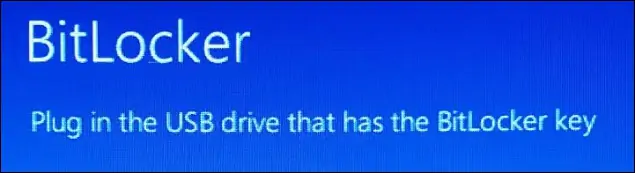
बधाइयाँ! आपने बिटलॉकर और यूएसबी बाहरी कुंजी का उपयोग करके सिस्टम ड्राइव को एन्क्रिप्ट किया है।
